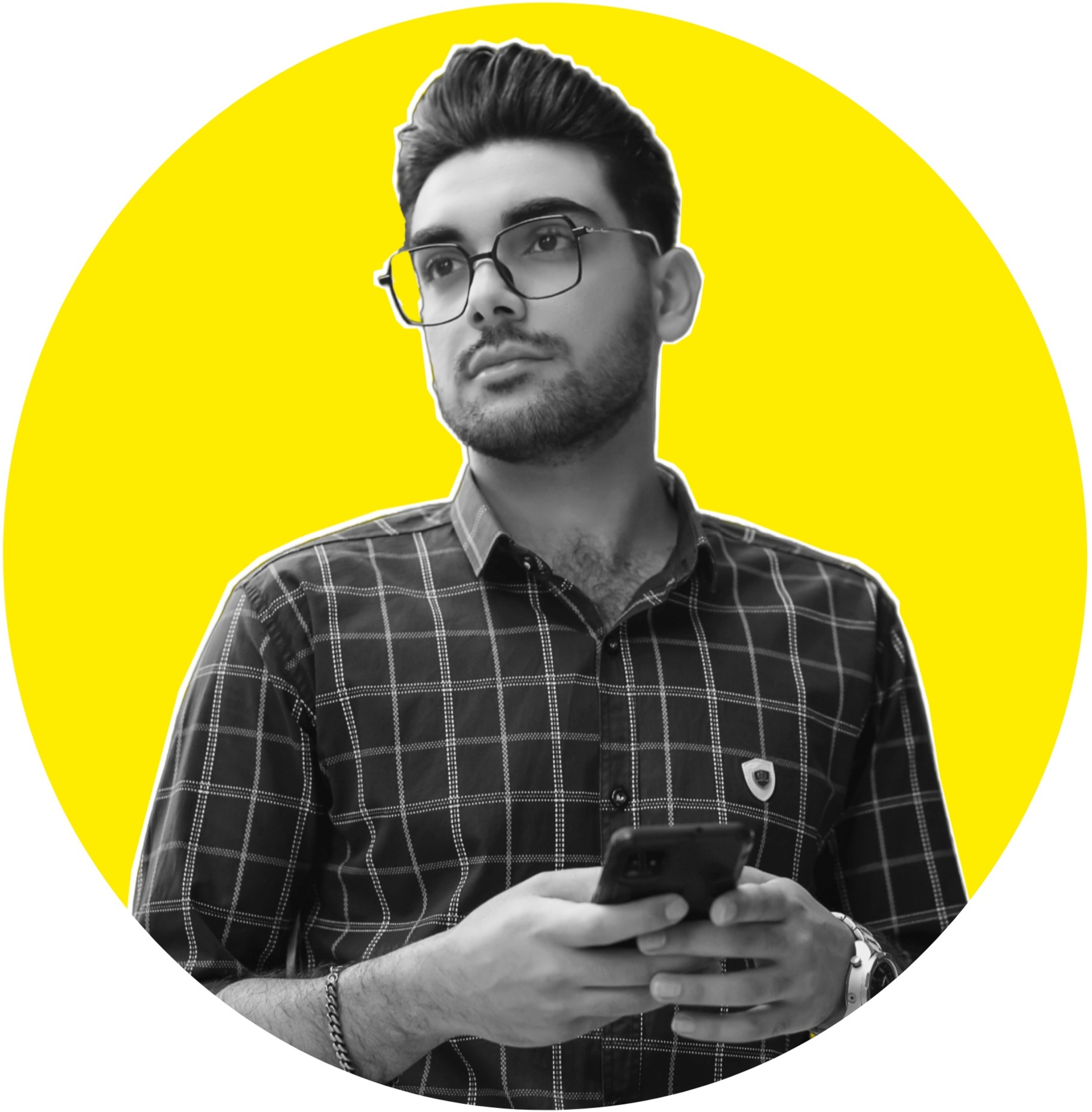این ویژگی های ویندوز را غیر فعال کنید :
برای افزایش کارایی ویندوزتون حتما این ۴ ویژگی را طبق دستورالعمل گفته شده غیر فعال کنید تا کارایی سیستم شما افزایش پیدا کنه.
1.اشتراک گذاری فایل های به روزرسانی
🌀 به محض انتشار آپدیت جدید ویندوز ، این بروزرسانی برای تمامی کاربران نیز اعمال می شود برای غیر فعال کردنش کافیه این مراحل رو طی کنید
Settings > Update & security > Advanced options > رفته و گزینه Choose how updates are delivered را انتخاب کنید.
2.هشدار های آزار دهنده در ویندوز
🌀 بهطور پیشفرض تمامی اعلانهای مربوط به ویندوز و برنامههای کاربردی در Action Center نمایش داده میشوند ؛ برای این که با این اعلان ها مواجه نشوید کافیه مراحل زیر رو دنبال کنید :
Settings > System > Notifications & actions رفته و گزینههایی همچون Show me tips about Windows و همچنین اعلانهای متعلق به برنامههای کاربردی را غیرفعال کنید.
3.تبلیغات منوی شروع ویندوز
🌀 مایکروسافت بهطور معمول تبلیغات مربوط به یکسری برنامههای موجود در فروشگاه ویندوز را در منوی شروع نشان میدهد ؛ برای عدم نمایش این تبلیغات طبق دستور العمل زیر جلو برید :
Settings > Personalization >Start گزینه Occasionally show suggestions in Start را غیرفعال کنید.
4.همگامسازی کورتانا
🌀 برای خاموش کردن فرآیند همگامسازی از سوی کورتانا به مسیر Settings > My device history و My search history بروید.
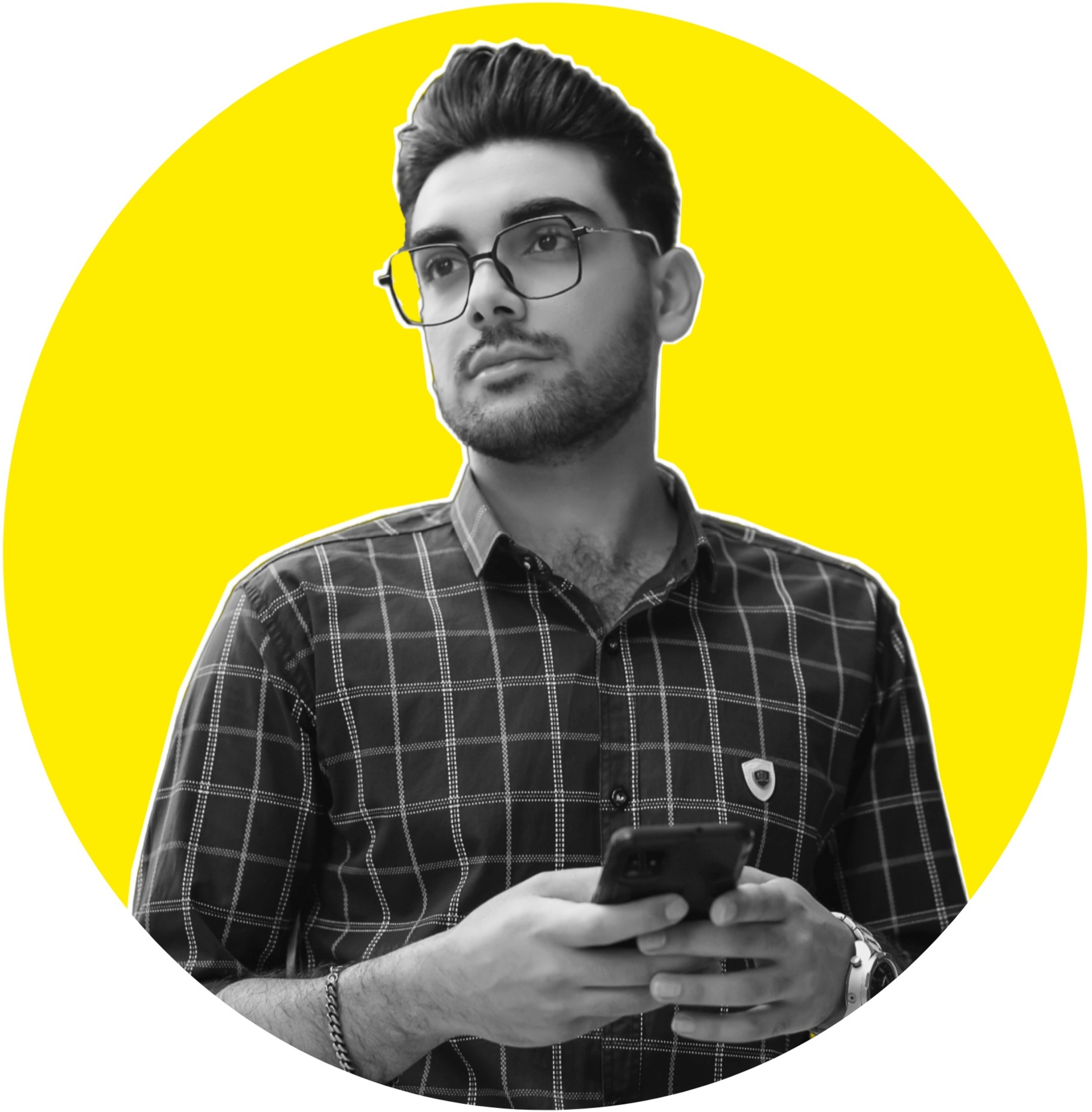 امیررضا خسروانی
امیررضا خسروانی